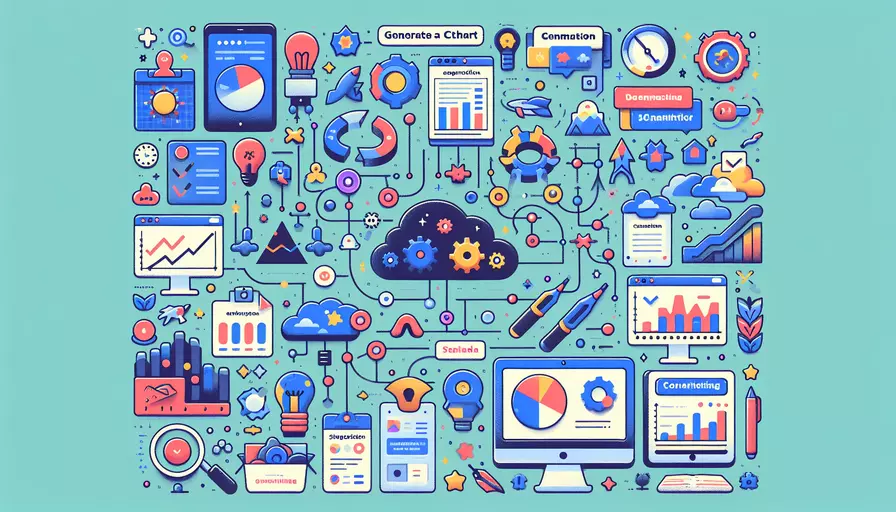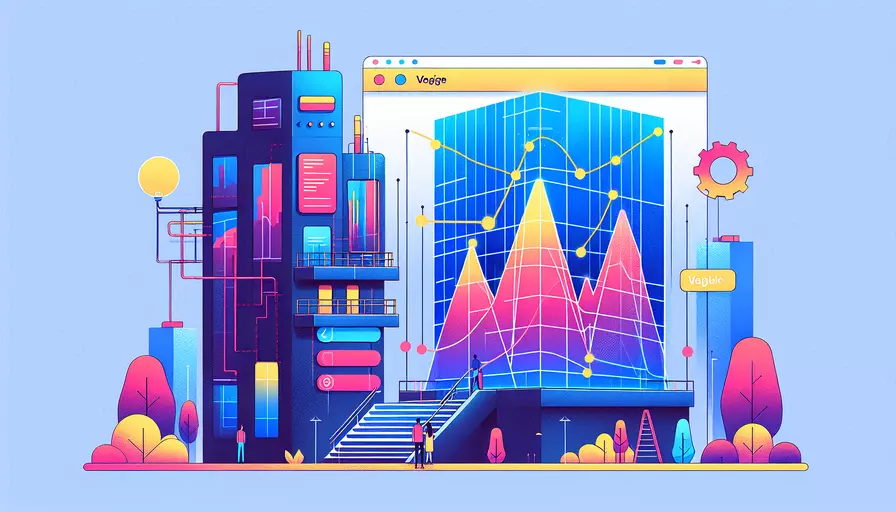vue项目启动需要按什么键
发布时间:2025-02-27 21:44:51 发布人:远客网络
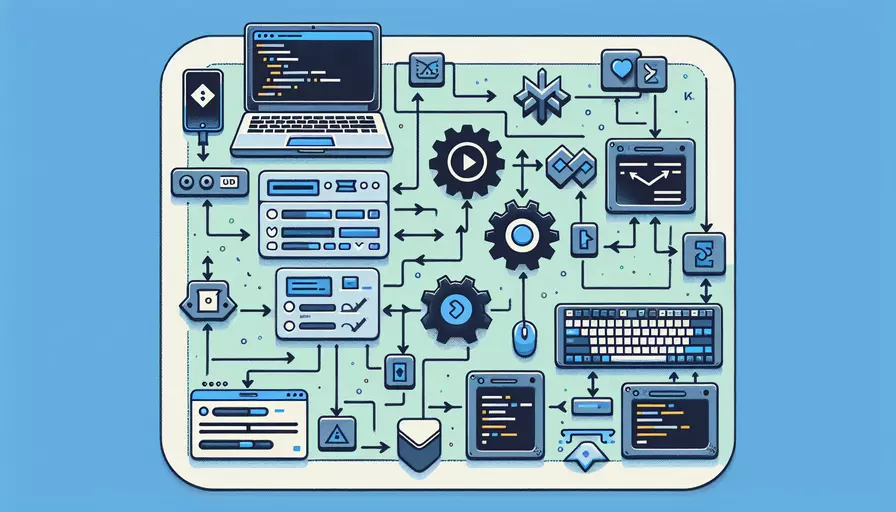
要在Vue项目中运行开发服务器,你需要按以下键:1、Ctrl + C关闭当前进程后按2、npm run serve运行开发服务器。 下面是详细的解释和背景信息:
一、安装和初始化Vue项目
在运行Vue项目之前,你首先需要确保已经安装了Node.js和Vue CLI。以下是详细步骤:
-
安装Node.js:
- 访问 Node.js官方网站 下载并安装最新版本的Node.js。
- 安装完成后,打开终端(Windows下为命令提示符或PowerShell,Mac和Linux下为终端),输入以下命令检查安装是否成功:
node -vnpm -v
-
安装Vue CLI:
- Vue CLI(命令行界面)是一个完整的系统,用于快速启动Vue.js项目。使用以下命令安装:
npm install -g @vue/cli - 安装完成后,验证是否安装成功:
vue --version
- Vue CLI(命令行界面)是一个完整的系统,用于快速启动Vue.js项目。使用以下命令安装:
-
创建Vue项目:
- 使用Vue CLI创建一个新项目:
vue create my-project - 按照提示选择项目配置,或者使用默认配置。
- 使用Vue CLI创建一个新项目:
二、启动Vue开发服务器
创建并进入项目目录后,可以启动开发服务器:
-
进入项目目录:
cd my-project -
启动开发服务器:
npm run serve- 这将启动开发服务器,默认情况下会在
http://localhost:8080上运行。
- 这将启动开发服务器,默认情况下会在
三、开发过程中的常用命令
在开发过程中,以下命令会经常使用:
-
启动开发服务器:
- 使用上述的
npm run serve命令。
- 使用上述的
-
停止开发服务器:
- 按下
Ctrl + C可以停止当前终端中的运行进程。
- 按下
-
构建项目:
- 当你准备将项目部署到生产环境时,可以使用以下命令生成生产环境的代码:
npm run build
- 当你准备将项目部署到生产环境时,可以使用以下命令生成生产环境的代码:
-
运行单元测试:
- 如果你设置了单元测试,可以使用以下命令运行测试:
npm run test:unit
- 如果你设置了单元测试,可以使用以下命令运行测试:
四、常见问题及解决方案
在运行Vue项目时,可能会遇到一些常见问题:
-
端口被占用:
- 如果默认端口8080被其他应用占用,可以在
vue.config.js中修改端口设置:module.exports = {devServer: {
port: 3000
}
}
- 如果默认端口8080被其他应用占用,可以在
-
依赖安装问题:
- 如果在安装依赖时遇到问题,可以尝试删除
node_modules文件夹和package-lock.json文件,然后重新安装:rm -rf node_modules package-lock.jsonnpm install
- 如果在安装依赖时遇到问题,可以尝试删除
-
跨域问题:
- 在开发过程中,如果遇到跨域问题,可以在
vue.config.js中配置代理:module.exports = {devServer: {
proxy: 'http://api.example.com'
}
}
- 在开发过程中,如果遇到跨域问题,可以在
五、优化开发流程
为了提高开发效率,可以考虑以下优化措施:
-
热模块替换(HMR):
- Vue CLI默认支持HMR,这使得在开发过程中,代码修改后无需刷新浏览器即可看到效果。
-
自动化工具:
- 使用ESLint和Prettier来保持代码风格一致:
npm install --save-dev eslint prettier
- 使用ESLint和Prettier来保持代码风格一致:
-
模块分离:
- 使用Vue的异步组件加载和Webpack的代码拆分功能,提升应用性能。
总结
要在Vue项目中运行开发服务器,只需按Ctrl + C关闭当前进程后,输入npm run serve命令。通过上述步骤,你可以快速启动和配置一个Vue项目,并在开发过程中提升效率和解决常见问题。建议在开发过程中,保持良好的编码习惯,使用自动化工具和优化措施,以提高项目的质量和性能。
更多问答FAQs:
1. 在Vue中,运行程序需要按什么键?
在Vue中,要运行程序并预览网页,你需要按下F5键或者点击浏览器地址栏旁边的刷新按钮。这将重新编译你的Vue项目,并在浏览器中显示最新的更改。
2. 如何在Vue中运行开发服务器?
要在Vue中运行开发服务器,你需要打开终端,并在项目根目录下运行以下命令:
npm run serve
这将启动一个开发服务器,并在控制台输出本地服务器的地址。你可以在浏览器中访问该地址,以预览和调试你的Vue应用程序。
3. 我的Vue项目无法正常运行,应该怎么办?
如果你的Vue项目无法正常运行,你可以尝试以下几个步骤来解决问题:
- 确保你已经安装了最新版本的Node.js,并且在项目根目录下运行了
npm install命令,以安装项目所需的依赖项。 - 检查你的代码是否有任何语法错误或拼写错误。Vue的开发环境会在控制台中显示错误消息,帮助你找到并修复问题。
- 检查你的浏览器控制台中是否有任何错误消息。有时,浏览器的缓存或其他插件可能会导致Vue应用程序无法正常运行。
- 如果以上步骤都没有解决问题,你可以尝试重新安装Vue CLI,并创建一个新的Vue项目。有时候,项目配置文件或依赖项可能会损坏,导致项目无法正常运行。
希望以上建议能帮助你解决Vue项目无法正常运行的问题。如果问题仍然存在,请查阅Vue官方文档或在开发社区寻求帮助。